Часто задаваемые вопросы
- Могут ли поселения заводить ЦСТ?
Городские и сельские поселения могут добавлять целевые статьи в АРМ удаленной работы МО \ СПРАВОЧНИКИ \ БЮДЖЕТНАЯ КЛАССИФИКАЦИЯ \ Целевые статьи.
- Какое расширение у файлов: реестр перечисленных поступлений?
Файлы с «нулевым реестром» содержат расширение .DP.
- Можно ли плановые значения заносить поквартально? (СБР, БР)
Нет, так как период ведения документов СБР и БР годовой, для квартального исполнения бюджета используйте документы: кассовый план (выплат) и кассовый план (поступлений).
- Возможна ли выгрузка расходного расписания из программы «1С:Предприятия» в ПК «Бюджет-Смарт ПРО»?
Вы можете экспортировать Расходное расписание из программы «1С: Предприятие» и загрузить данный файл в ПК «Бюджет-Смарт ПРО», для этого нужно перейти в АРМ удаленной работы МО \ Документы \ Бюджетные данные \ Расходное расписание на панели инструментов нажать на кнопку «Прием». В открывшемся окне щелкните на кнопку «Выбрать файл», откроется диалоговое окно, где Вам нужно будет выбрать файл, который Вы хотите загрузить. После нажатия на кнопку «Открыть» начнется загрузка данных в программу.
- Можно ли создать отчёт по заявкам бюджетополучателей?
При помощи АРМ удаленной работы МО \ ОТЧЕТЫ \ АНАЛИТИЧЕСКИЕ ОТЧЕТЫ ПО ИСПОЛНЕНИЮ БЮДЖЕТА \ Генератор отчетов (с использованием макета) можно создать отчет в соответствии с данными из любого документа, видеоинструкция по работе с генератором отчетов (с использованием макета) размещена на сайте МФ Забайкальского края. (ссылка)
- Как внести изменения в кассовый план?
Для того чтобы внести изменения в документ «Кассовый план выплат» или «Кассовый план поступлений» нужно создать новый документ «Кассовый план выплат» или «Кассовый план поступлений», где внести изменения.
- В каком отчёте посмотреть кассовый план с изменениями?
Отчет АРМ удаленной работы МО \ ОТЧЕТЫ \ Кассовый план МО отражает все данные с учетом изменений из документов «Кассовый план выплат» и «Кассовый план поступлений» в разрезе ГРБС (администрация МО, комитет финансов, комитет образования, комитет культуры). При работе с отчетом обязательно указывайте период расчёта месяц.
- Статусы обработки ведомостей по движению свободного остатка средств бюджета?
Если «Не обработан раздел I», значит дополнительная классификация, по которой проведено финансирование, является контролируемой ОрФК.
Если «Не обработан раздел II», значит не во всех расходных расписаниях стоит дата проводки, либо не все расходные расписания загружены в программу «Бюджет Смарт ПРО».
«Не обработан раздел III», нужно проверять платежные поручения (выплаты).
«Несоответствие входящего остатка» - возникает вследствие неравенства сумм за конец дня предыдущего дня и начало дня рассматриваемого дня, причинами могут быть беспорядочный прием ведомостей, пропуск приема ведомости или ОФК направили в СУФД неверную ведомость за данный день.
- Как записать данные по банковским картам в справочник?
В документе АРМ удаленной работы МО \ СПРАВОЧНИКИ \ СЧЕТА И БАНКИ \ Банковские карты хранятся данные по банковским картам. Для того чтобы добавить карту, нужно нажать на кнопку «создать» в левом верхнем углу панели инструментов. В открывшемся окне поля с голубой подсветкой обязательны для заполнения. В поле «Номер» записывается номер банковской карты, в поле «Работник» записывается ФИО владельца карты, в поле «Должность» записывается должность владельца карты, в поле «Счет открытия» расчетный счет бюджета, на котором открыта банковская карта, в разделе «Организация» - организация, в которой работает пользователь карты. После заполнения всех полей нажмите кнопку «Сохранить».
- Где находятся файлы, принятые в документе «Реестр перечисленных поступлений»?
Файлы, принятые в документе «Реестр перечисленных поступлений (прием)» находятся в ведомости по движению свободного остатка средств бюджета за соответствующую дату.
- Как заносить данные в справочник «Соответствие комбинаций БК»?
Нужно заполнить соответствие расходной и доходной БК в справочнике «Соответствие комбинаций БК». В БК (расходы) заполняется классификация, по которой финансовый орган перечисляет средства МБТ; в БК (доходы) заполняется классификация, по которой средства поступают на счет сельского (городского) поселения.
Бюджет в справочнике следует указывать для отправителя трансферта либо не заполнять совсем.
Типы:
1: Для заполнения 104 поля (Расходы (документ) - Доходы (104 поле)) - применяется для заполнения:
104 поля в платежных поручениях (заявках на кассовый расход) при формировании из распоряжений на л/с, БК получателя в уведомлениях МБТ при ручном вводе и формировании из документов росписи, БК получателя в заявках на кассовый расход по перечислению субсидий в БУ/АУ при формировании из распоряжений на л/с.
2: Связь поступлений и расходов (Доходы - Расходы) - применяется при формировании отчетности, такой как: "Остатки субвенций/субсидий (включая информацию по комбинациям БК)", форма 0503324 и т.д.
3: Связь графы 8 со 2 и 3 (ф.0503324) (Расходы - Доходы) - используется при расчете формы 0503324.
4: Связь графы 9 со 2 и 3 (ф.0503324) (Расходы - Доходы) - используется при расчете формы 0503324.
5: Связь поступлений и расходной классификации отправителя - используется при расчете формы 0503324.
6: Для настройки фильтров документов - см. например боковой фильтр заявок на кассовый расход, отбор "Соответствие комбинаций БК" позволяет отфильтровать список документов согласно соответствия БК документа и БК получателя отобранным записям соответствий БК.
7: Расшифровка расходов по Услугам, Целям, Программам - используется в Генераторе отчетов при включенной опции "Вычислять код программы и непрограммной деятельности по справочнику соответствий" (и других отчетах с похожими опциями).
8: Связь с кодом дохода для неподтвержденных остатков МБТ прошлых лет (ф.0503324) - используется при расчете формы 0503324.
- Формирование СБР и изменения в СБР, БР изменения в БР. Возможность формировать из БР - сводные документы - СБР. Возможность формировать изменения СБР (справки) из Бюджеты/состояние лицевого счета.
Смотрите инструкцию для СП и ГП по созданию справки об изменении бюджетной росписи (форма 2) и справки об изменении сводной бюджетной росписи из режима «Состояние счета».(ссылка)
- Формирование 117, 127 формы.
Для формирования 117 формы воспользуйтесь АРМ удаленной работы МО \ ОТЧЕТЫ \ ОТЧЕТНОСТЬ ОБ ИСПОЛНЕНИИ БЮДЖЕТОВ (ГОДОВАЯ, КВАРТАЛЬНАЯ, МЕСЯЧНАЯ) \ ФИНАНСОВЫЕ ОРГАНЫ \ (0503117) Отчет об исполнении бюджета. В настройках выберите период расчета. В разделе «Вид расхода для плановых показателей» выберите вариант «Сводный», если Вы работаете в комитете финансов МР, иначе выбирайте вариант «в разрезе МО» или «в разрезе бюджетов». В отборах в справочнике «Счет бюджета» отметьте галочкой соответствующий 402.. счет. Рассчитайте отчет.
Для формирования 127 формы отчета зайдите в АРМ удаленной работы МО \ ОТЧЕТЫ \ ОТЧЕТНОСТЬ ОБ ИСПОЛНЕНИИ БЮДЖЕТОВ (ГОДОВАЯ, КВАРТАЛЬНАЯ, МЕСЯЧНАЯ) \ ГРБС, РБС и ПБС \ (0503127) Отчет об исполнении бюджета ГРБС(РБС), ПБС. Настройте период расчёта, выберите уровень (казначейство, финорган, бюджетополучатель), расчет лимитов (годовые, квартальные), вид расчета. В отборах в справочнике «Счет бюджета» отметьте галочкой соответствующий 402.. счет. Рассчитайте отчет.
Опции (настройки) отчета 117 и 127 форм:
- Не учитывать программу в доходах - при включенном параметре «Не учитывать программу в доходах» в разделе «Доходы» программа в доходной КБК заменяется на «0000», с учетом настройки “Дерево настроек - НАСТРОЙКИ - Отчеты - Сводные отчеты - Перечень кодов программ (14-17 разряды кода дохода), отражаемых в отчетности”: коды программ, совпадающие с отобранными в этой настройке, не заменяются на «0000». Когда параметр “Не учитывать программу в доходах ” не активирован - замена программ в БК доходов не осуществляется.
- Не учитывать администратора в расходах - при включенном параметре «Не учитывать администратора в расходах» в разделе «Расходы» код администратора в расходной КБК заменяется на «000». В противном случае код администратора не подвергается замене.
- Не учитывать администратора в источниках - при включенном параметре «Не учитывать администратора в источниках» в разделе «Источники» код администратора в КБК источники заменяется на «000». В противном случае код администратора, не подвергается замене.
- Не учитывать программу в источниках - при включенном параметре «Не учитывать программу в источниках» в разделе «Источники» программа в БК источников заменяется на «0000». В противном случае программа не подвергается замене.
- Не учитывать целевую статью в расходах - при включенном параметре «Не учитывать целевую статью в расходах» в разделе «Расходы» целевая статья в расходной КБК заменяется на «0000000». В противном случае целевая статья не подвергается замене.
- Не учитывать вид расхода в расходах - при включенном параметре «Не учитывать вид расхода в расходах» в разделе «Расходы» вид расхода в расходной КБК заменяется на «0000». В противном случае вид расхода не подвергается замене.
- Аналитические отчеты - как настраивать сортировку в отчете.
ОТЧЕТЫ \ АНАЛИТИЧЕСКИЕ ОТЧЕТЫ ПО ИСПОЛНЕНИЮ БЮДЖЕТА \ Аналитический отчет по исполнению бюджета с произвольной группировкой в данном отчёте в настройках необходимо настроить период расчета. В разделе «Группировка и сортировка полей» отметьте «галочкой» наименования, по которым Вам нужно сгруппировать отчёт, при помощи стрелок Вы можете менять порядок сортировки (см. рис. 1).

Рисунок 1 – Настройка группировки и сортировки полей.
В отборах выберите соответствующий счет бюджета в справочнике «Счет бюджета». Если Вы хотите получить отчет по конкретному ведомству (виду, расходов, доп. классу и т.д.), перейдите в справочник «Ведомства» («Вид расходов», «Доп. классификация» и т.д.) и отметьте нужные наименования. Вывести на печать Вы можете как в программе MS Excel, так и во внутреннем редакторе программы. Для того, чтобы открыть отчёт во внутреннем редакторе нажмите на пиктограмму  , в выпадающем списке выберите «Сформировать во внутреннем редакторе» (см. рис. 2). Встроенный редактор программы позволяет расшифровать сумму, для этого нужно нажать правой кнопкой мыши по ячейке с суммой (см. рис. 3).
, в выпадающем списке выберите «Сформировать во внутреннем редакторе» (см. рис. 2). Встроенный редактор программы позволяет расшифровать сумму, для этого нужно нажать правой кнопкой мыши по ячейке с суммой (см. рис. 3).
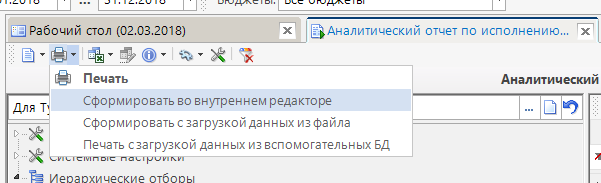
Рисунок 2 – Формирование отчета во внутреннем редакторе
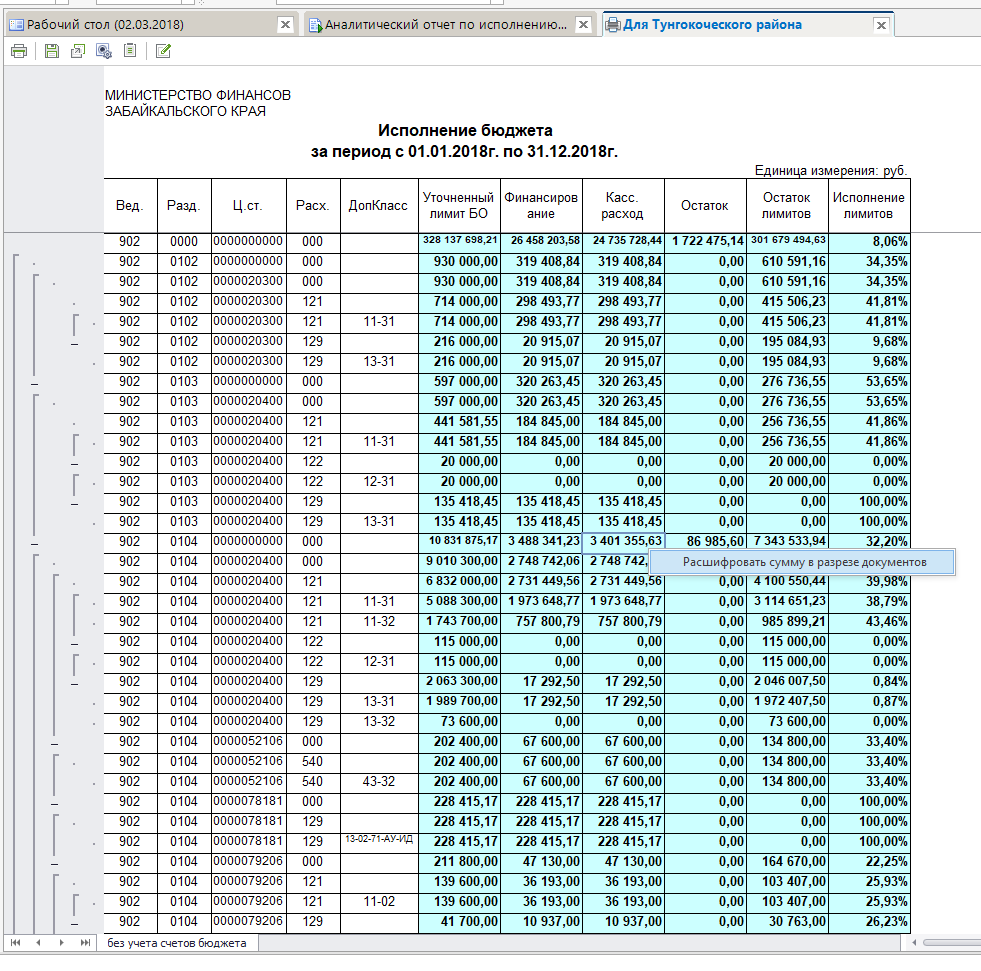
Рисунок 3 – Расшифровка суммы во внутреннем редакторе.
- Как сформировать приложение по доходам в разрезе КБК?
Используйте отчеты, находящиеся в АРМ удаленной работы МО \ ОТЧЕТЫ \ ПРОЧИЕ ОТЧЕТЫ \ ДОХОДНЫЕ ОТЧЕТЫ.
- Формирование отчетности.
Для формирования отчетов воспользуйтесь отчетами:
- «АРМ удаленной работы МО \ ОТЧЕТЫ \ ОТЧЕТНОСТЬ ОБ ИСПОЛНЕНИИ БЮДЖЕТОВ (ГОДОВАЯ, КВАРТАЛЬНАЯ, МЕСЯЧНАЯ) \ ГРБС, РБС и ПБС \ (0503127) Отчет об исполнении бюджета ГРБС (РБС), ПБС». Отчет об исполнении бюджета главного распорядителя, распорядителя, получателя бюджетных средств, главного администратора, администратора источников финансирования дефицита бюджета, главного администратора, администратора доходов бюджета (отчет ф. 0503127) составляется на основании бухгалтерских документов по исполнению бюджета и документов росписи (плановые показатели).
- «АРМ удаленной работы МО \ ОТЧЕТЫ \ ОТЧЕТНОСТЬ ОБ ИСПОЛНЕНИИ БЮДЖЕТОВ (ГОДОВАЯ, КВАРТАЛЬНАЯ, МЕСЯЧНАЯ) \ ФИНАНСОВЫЕ ОРГАНЫ \ (0503117) Отчет об исполнении бюджета».
- Возможность ведения учета долговых обязательств в программном комплексе «Бюджет-Смарт ПРО».
В ПК «Бюджет-Смарт ПРО» осуществлено ведение учета долговых обязательств в режиме «АРМ удаленной работы МО \ Документы \ Кредиты».
- Формирование отчета по остаткам денежных средств с дополнительной классификацией на отчетную дату.
Для формирования данного отчета используйте следующие отчеты: остатки ассигнований, остатки ассигнований росписи, лимитов по ГРБС (01 л/с), остатки ассигнований росписи, лимитов по ПБС (03 л/с), остатки на л/с (финансирование КР). Также Вы можете создать свой отчет при помощи генератора отчета (с использованием макета).
